工作中,经常需要对表格中的数据,根据不同的规则,用不同颜色的进行标记,有小伙伴们是手动一个个处理的,效率低,而且容易出错,其实在Excel中,是可以实现自动化的,条件格式轻松搞定
需求1、遇到重复值,自动标记颜色
例如,我们在录入数据的时候,如果后面录入的数据,前面已经出现过重复的数据,需要自动标记一个颜色
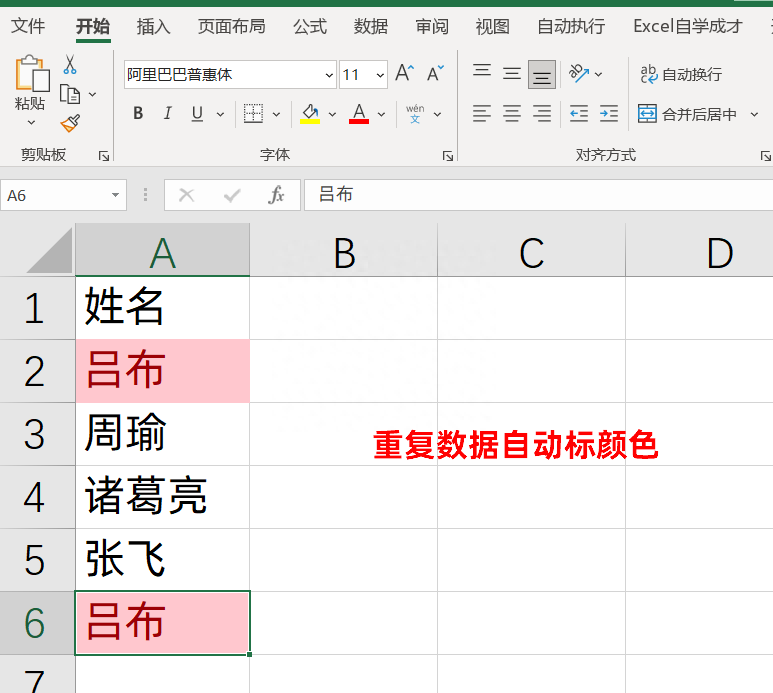
设置其实非常简单,我们选中A列,然后在开始选项卡下,点击突出重复值即可
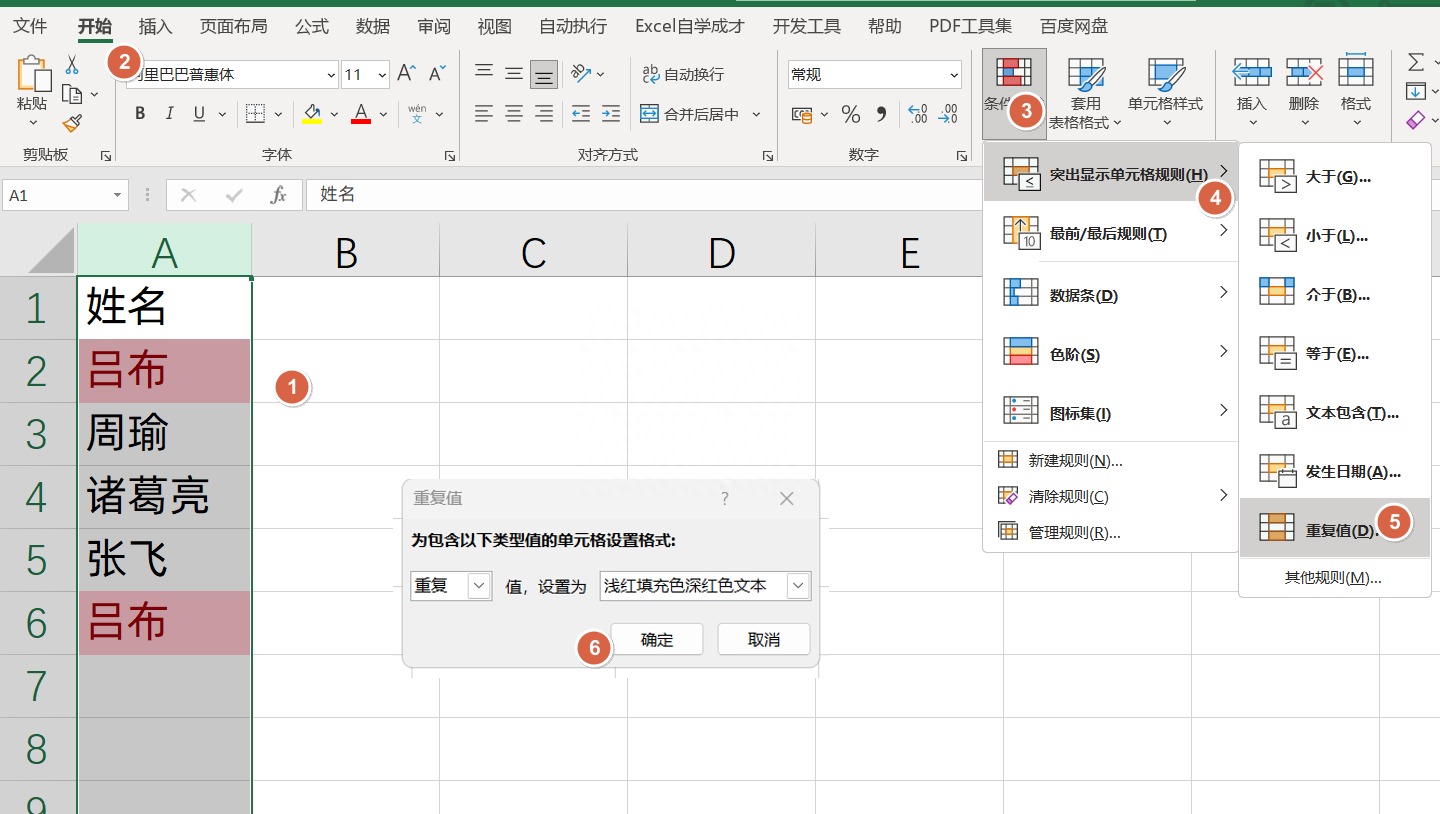
设置完成之后,当录入的新数据重复时,便会自动标记,清除数据,自动取消颜色
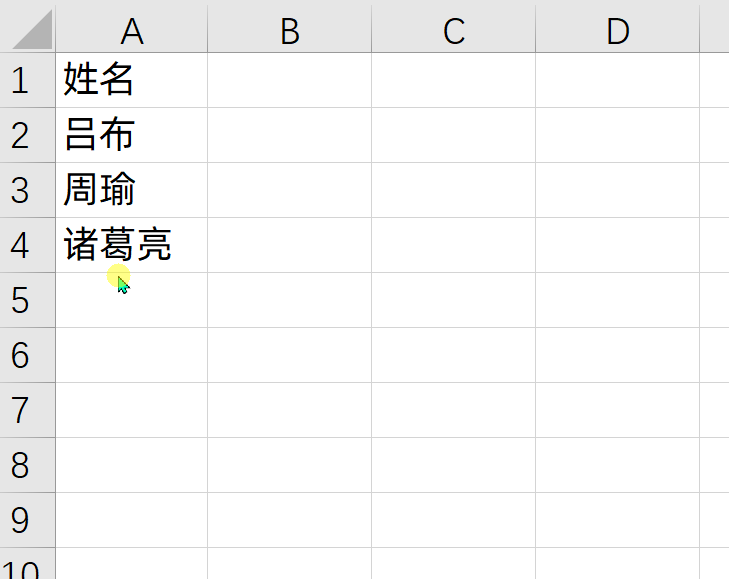
需求2:当备注列有指定文本,整行标记颜色
例如,我们现在有一个工资发放表,当备注列是空白的时候,我们希望标记颜色,当备注列有说明文本时,颜色自动取消
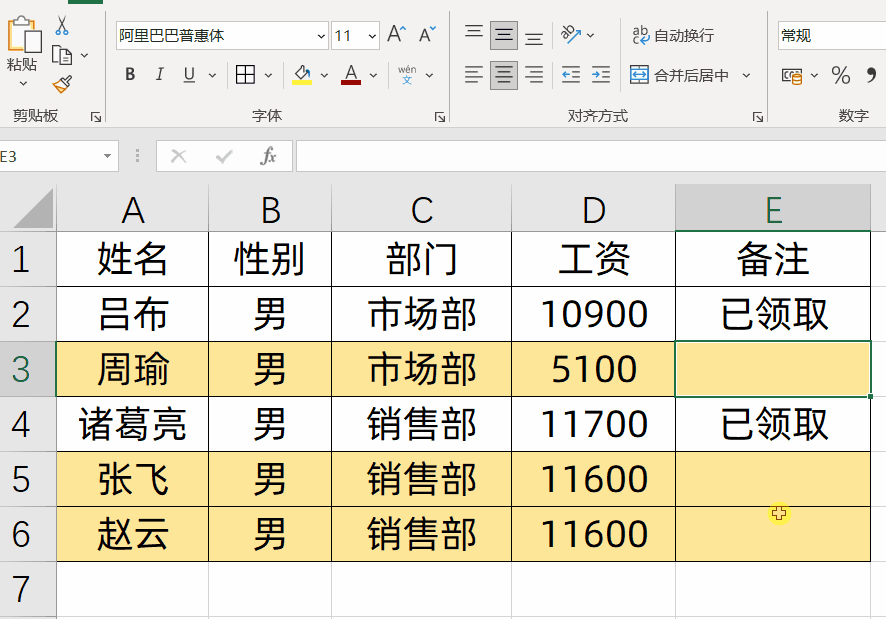
我们需要选中A到E列的数据,然后在开始选项卡下,点击条件格式,选择新建规则,如下所示:

然后在新建的规则中,使用公式确定设置的规则
Excel工作表中隐藏行和折叠行有什么区别?分别该怎么用?
在Excel工作表中隐藏行和折叠行都可以实现让部分行数据不再显示出来的效果。区别在于操作方法不同。同时,比起隐藏行的方式,折叠行的方式在显示或者
然后输入的公式是:
=$E1=""
注意E前面要加美元符号固定,表示整行都标颜色
判断为空白时,标记成我们想要的颜色
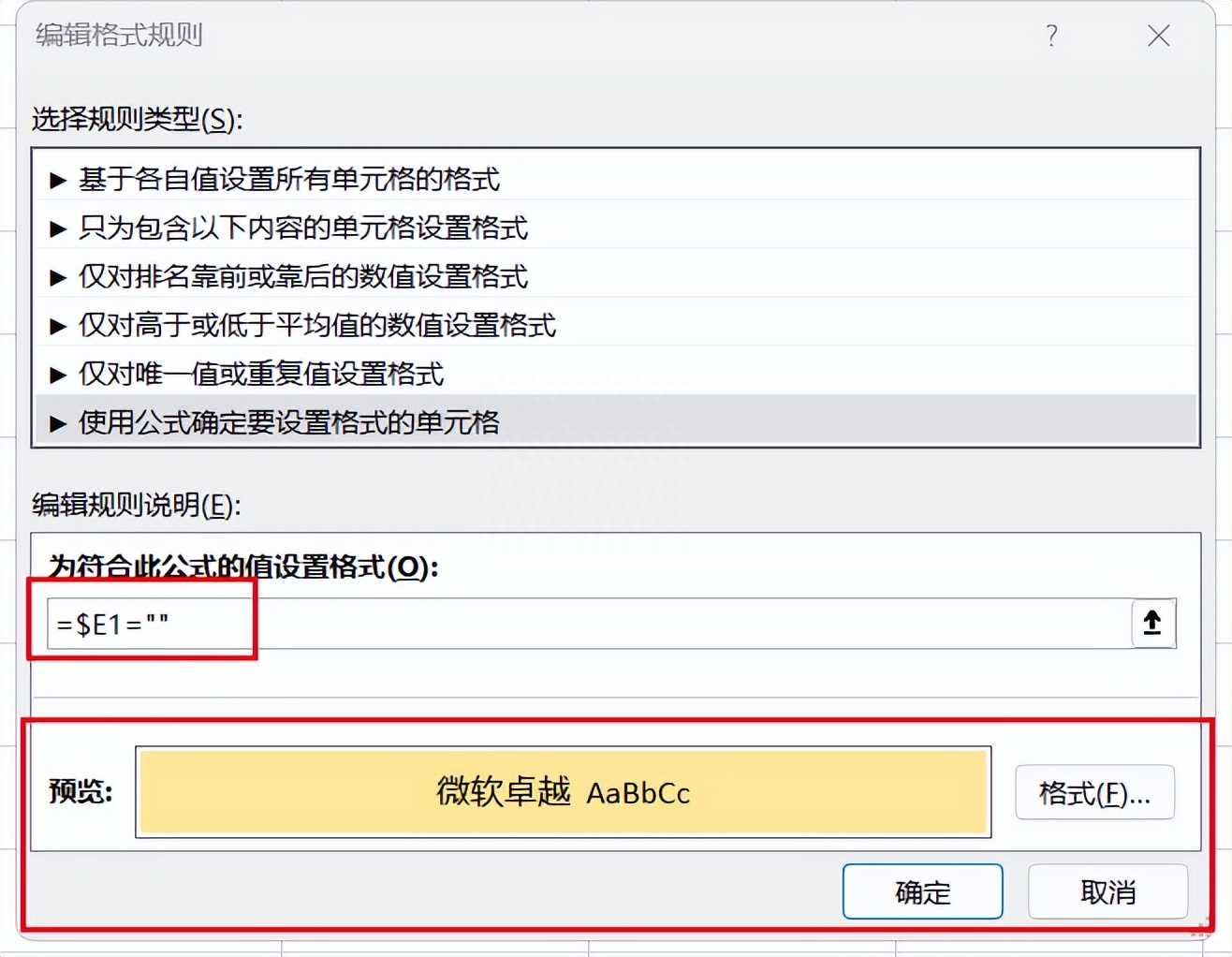
得到的效果是这样的,下面没有数据的区域也被标记成了颜色
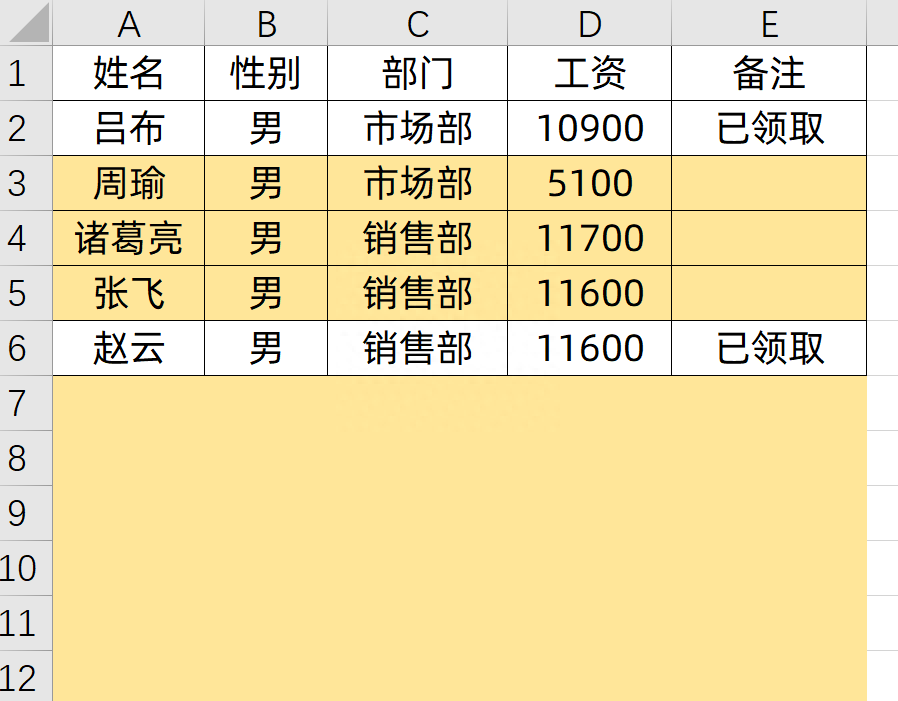
如果我们想下面没有数据的区域不被标记颜色,我们修改一下条件格式的规则
=AND($A1<>"",$E1="")
加了一个条件,A列不为空,并且E列为空时,才设置为满足条件
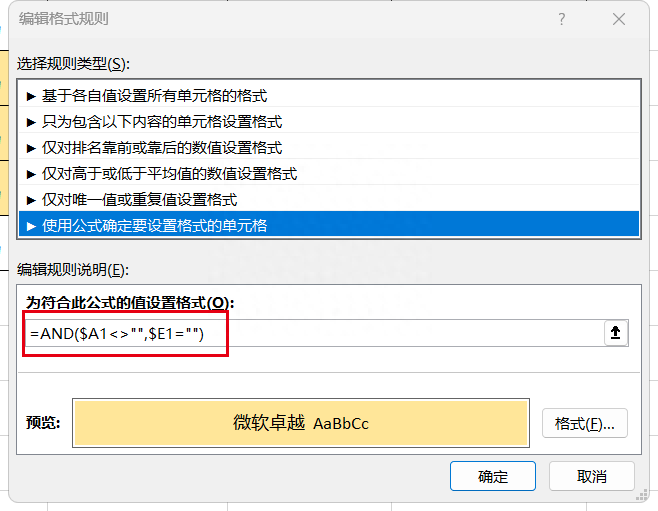
关于这个小技巧,你学会了么?动手试试吧!
Excel高手经常用的5个小技巧,简单实用,快速提高工作效率!
我是【桃大喵学习记】,点击右上方“关注”,每天为你分享职场办公软件使用技巧干货!日常工作中,熟悉使用Excel的一些实用技巧,可以快速提升工作效






